Becky!導入方法
メールデータはISMSのリスクアセスメント対象です。Becky!を利用してメールをローカルにダウンロードした場合は、
個人の情報資産台帳への追記を忘れないようにしてください。
1. インストール
Google ドライブの以下の場所から最新のインストーラーを取得してください
Google ドライブトップページ/共有アイテム/全社共通ライブラリー/メールソフト
取得できたら「bk○○.exe 」をダブルクリックしてインストールしてください。
すると以下のような画面が表示されます。
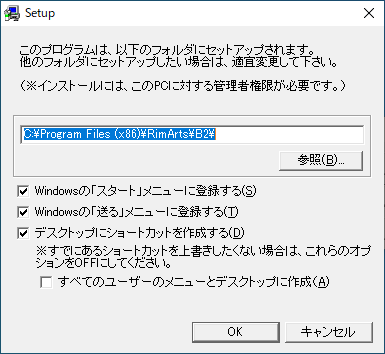
デフォルトのまま【OK】を押してください。
↓
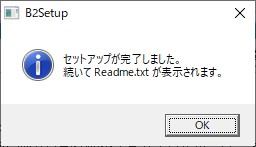
これでインストールは完了です。
2. 設定
Becky!を起動してください。
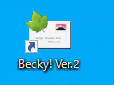
以下のような画面が表示されます。
※メールデータの保存先となります。
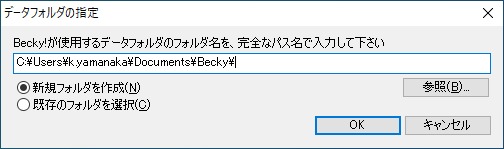
デフォルトのまま【OK】を押してください。
↓
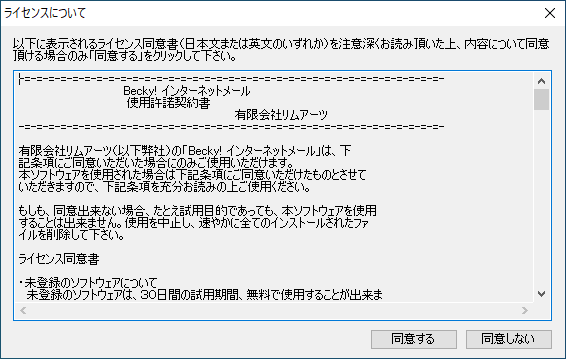
【同意する】を押してください。
↓
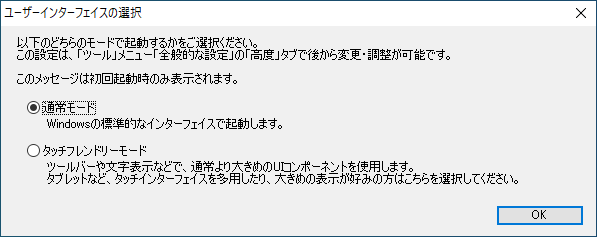
【OK】を押してください。
↓
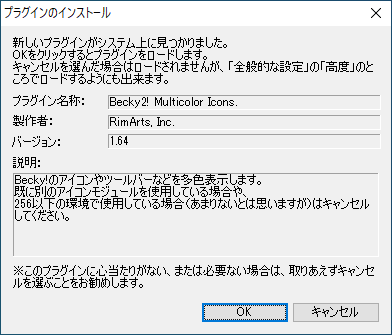
【OK】を押してください。
↓
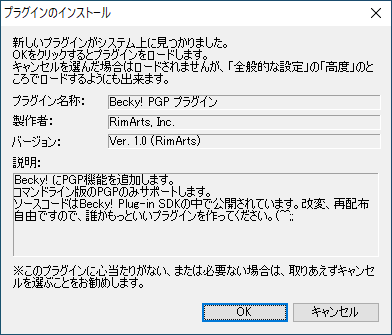
【OK】を押してください。
↓
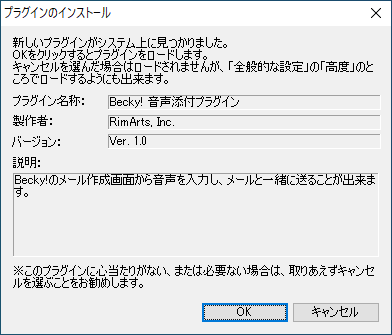
【OK】を押してください。
↓
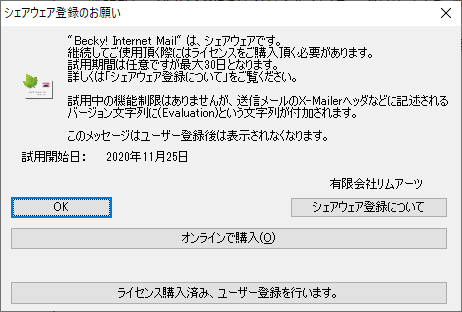
「ライセンス購入済み、ユーザー登録を行います。」というボタンを押してください。
↓
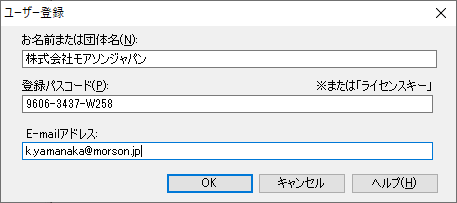
以下のように入力し、【OK】ボタンを押してください。
- お名前または団体名:株式会社モアソンジャパン
- 登録パスコード:9606-3437-W258
- E-mailアドレス:ご自分のメールアドレスを入力してください
↓
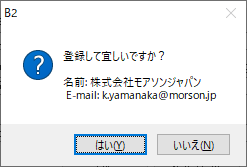
【はい】を押してください。
↓
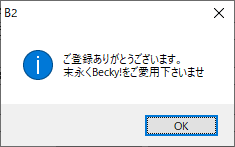
【OK】を押してください。
↓
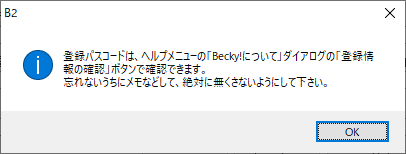
【OK】を押してください。
↓
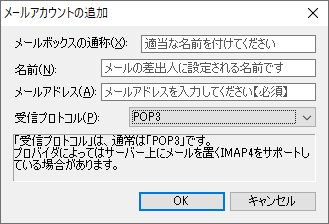
あとで設定します。
ここでは【キャンセル】を押してください。
3. Gmail送受信設定
「ツール」⇒「メールボックスの設定」を押してください。
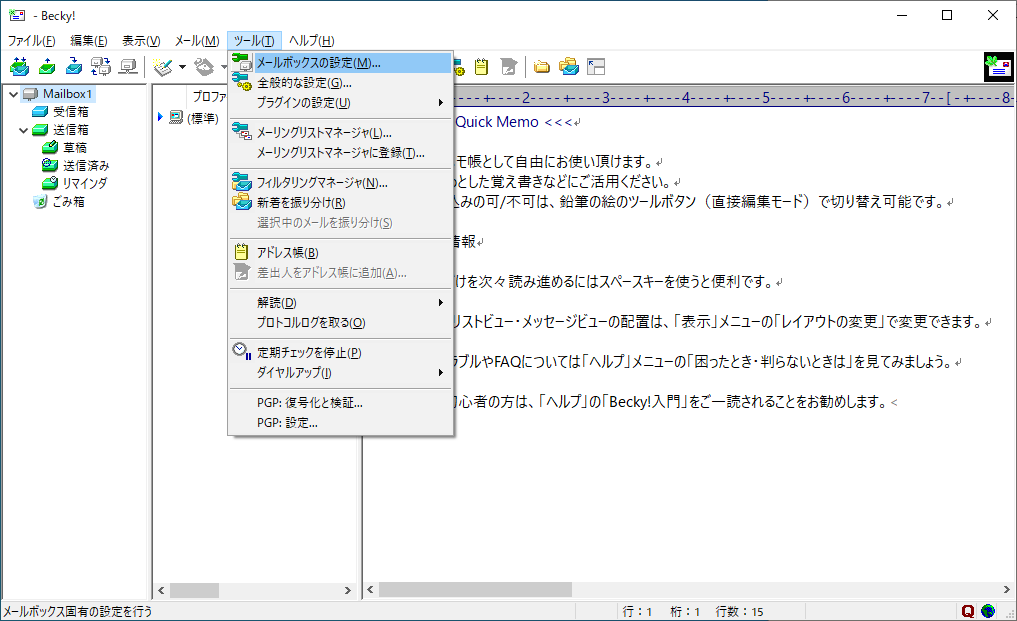
Gmailのメールサーバーを利用する場合は以下のように入力し【OK】を押してください。
※名前やメールアドレスはご自分の情報に書き換えてください。
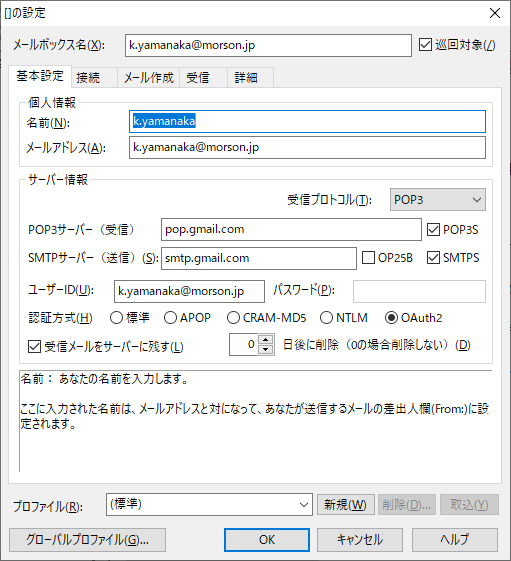
「POP3S」へチェックをする際に以下のダイアログが表示されますので【はい】をクリックして下さい。
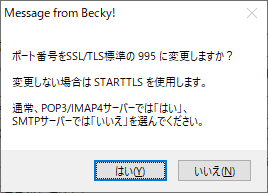
「SMTPS」へチェックをする際に以下のダイアログが表示されますので【はい】をクリックして下さい。
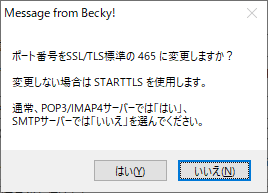
【詳細】タブをクリックして以下のように設定してください。
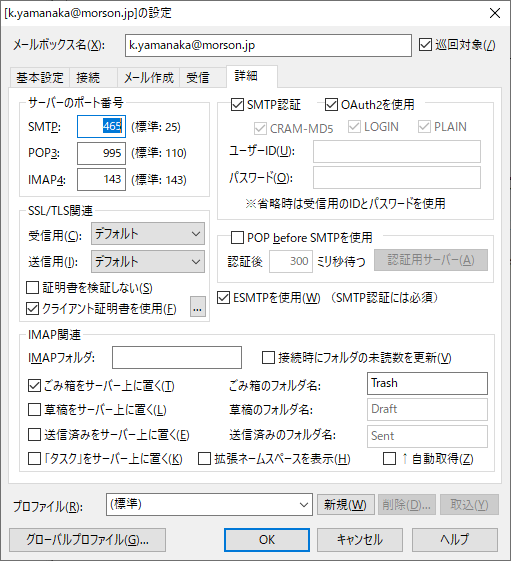
【OK】を押してください。
↓
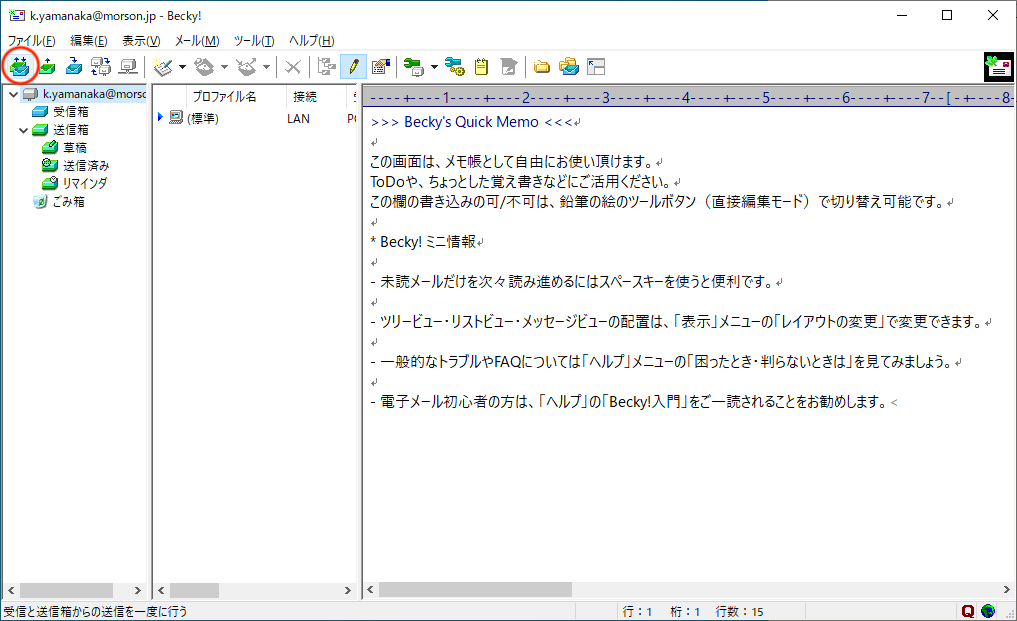
「送受信」ボタンを押してください。
↓
ブラウザが開いてGoogle認証画面が表示されます。
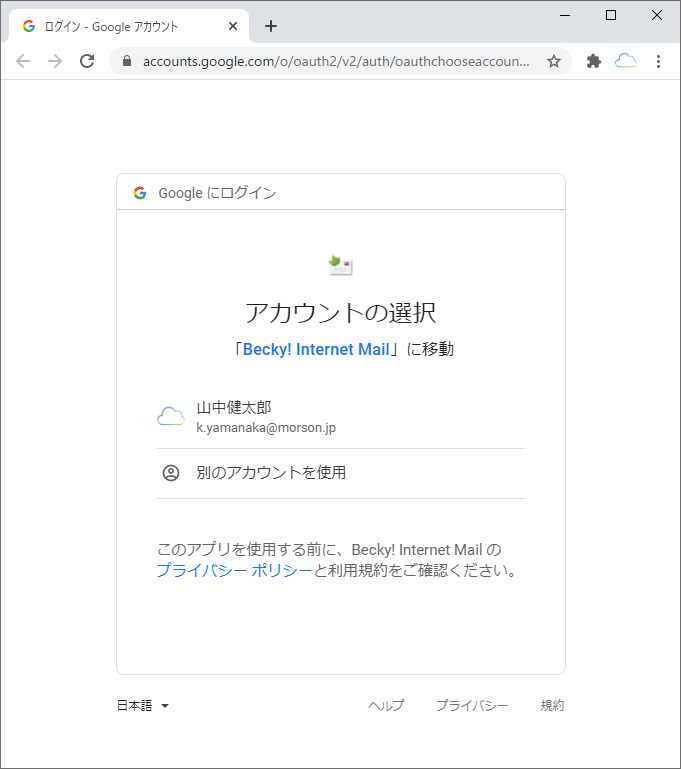
すでにログイン済みの場合アカウントが表示されますので、
ご自分のアカウントを選択してください。
↓
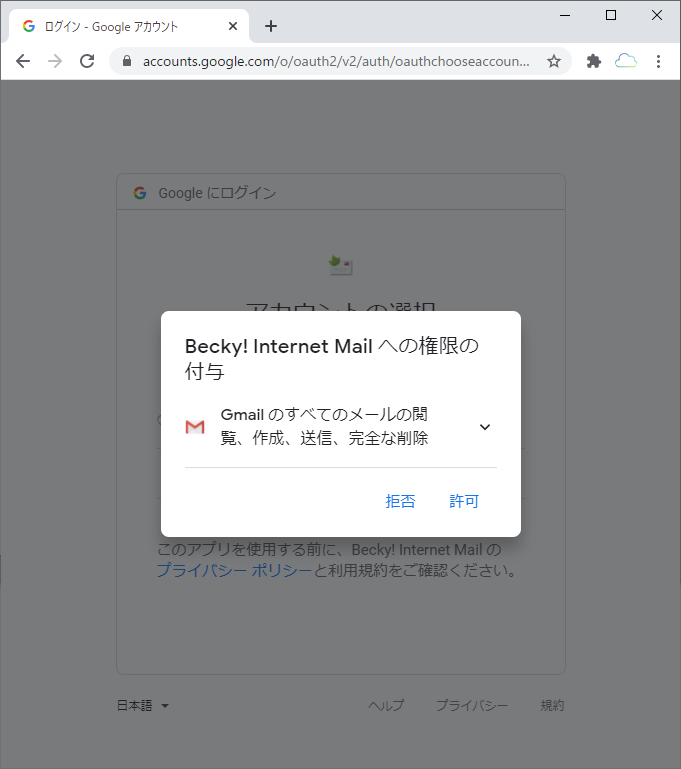
「許可」を押してください。
↓
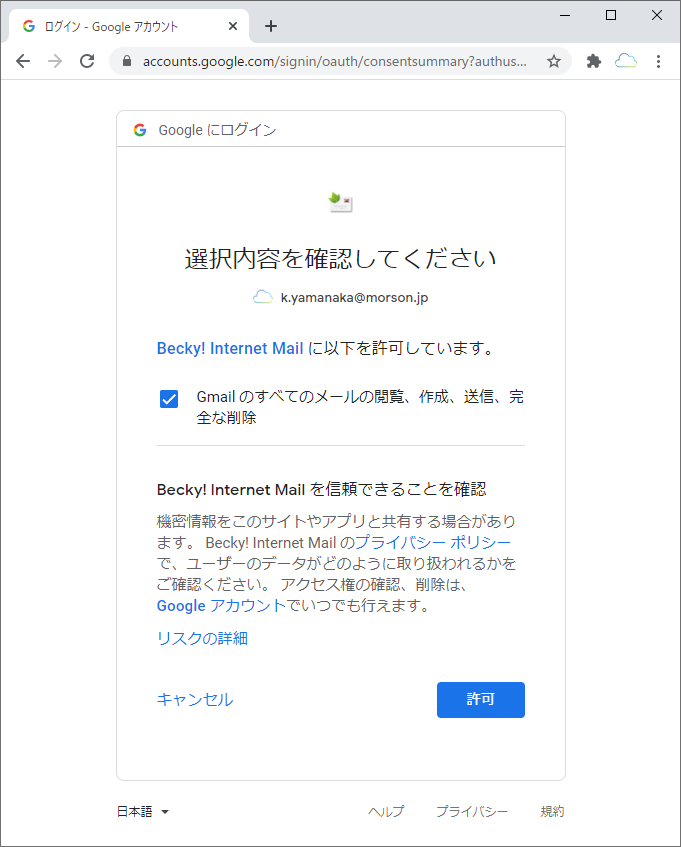
「許可」を押してください。
↓
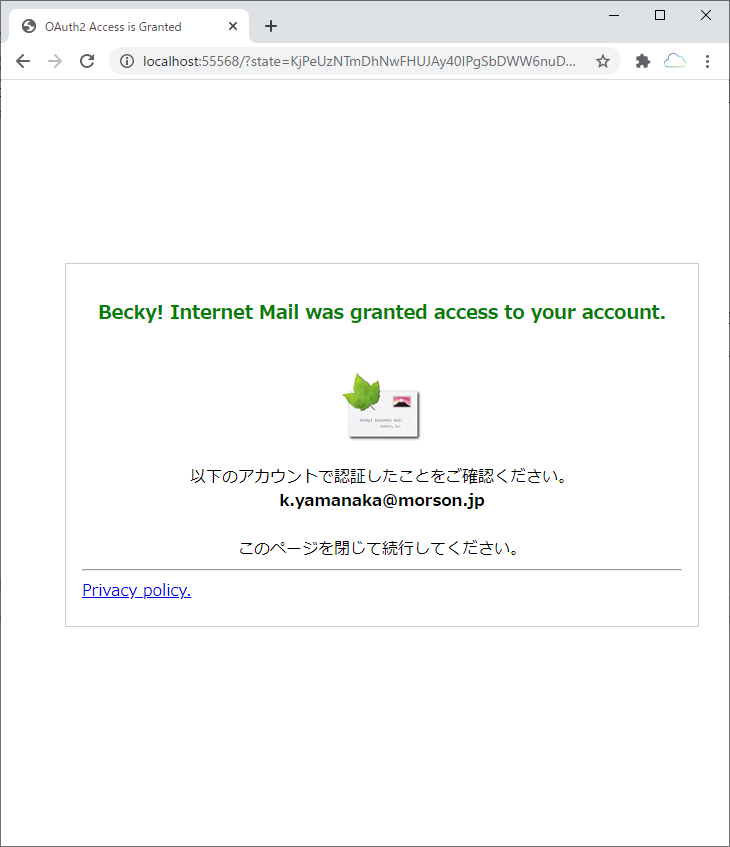
ブラウザを閉じてください。
「送受信」ボタンを押してメールが受信できれば成功です。
署名について
忘れずに署名の設定をしてください。
基本的にチームメンバーが利用しているフォーマットを利用していただいて問題ありません。
特にない場合は以下のサンプルをご利用ください。
======================================
山中 健太郎 (Kentaro, Yamanaka)
mailto : k.yamanaka@morson.jp
──────────────────────
株式会社モアソンジャパン 情報インフラ本部
〒101-0021
東京都千代田区外神田 2-5-15 外神田Kビル 7F
TEL: 03-5298-1320 / FAX: 03-5298-1322
http://www.morson.jp/
======================================
4. カスタマイズ、利用方法 等
開発元ホームページにて使い方などのリンク集があります。
ご参照ください。
- 開発元のホームページ
http://www.rimarts.co.jp/becky-j.htm